Když je v Microsoftu mnoho slov podtržených červeně Word, s největší pravděpodobností se nejedná o překlep nebo pravopisnou chybu. Ve většině případů jazyk, ve kterém je nastavena aplikace Microsoft Word, se liší od toho, ve kterém je dokument napsán. Například pokud máte Microsoft Word nastavte anglicky, ale pište francouzsky, pak bude jistě mnoho slov podtržených červenou čarou.
Ve výchozí (výchozí) konfiguraci balíčku Microsoft Office, jazyk instalace a automatických oprav je angličtina. Z tohoto důvodu, když musíme v dokumentu upravit nebo zkopírovat text v jiném jazyce než angličtině Word Office, většina slov bude automaticky podtržena červeně. Tento řádek se nezobrazuje, když dokument tiskneme, ale je nepříjemný, když musíme dokument číst.
Slova, která jsou podtržena červeně, jsou v angličtině gramaticky chybně napsaná slova. Takto vypadá text v rumunštině napsaný v Microsoftu Word Office 2003 a Microsoft Word Office 2010 (výchozí konfigurace v angličtině):
Word Office 2003:
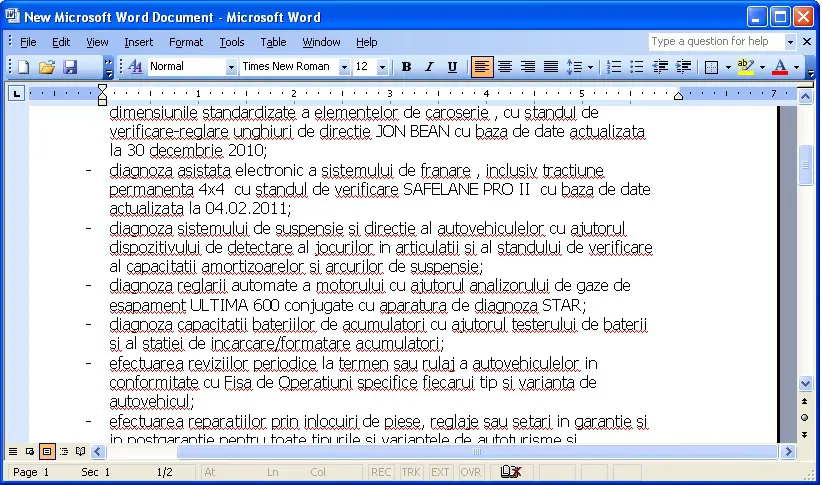
Word Office 2010:

Obsah
Jak se v Microsoftu zbavit slov podtržených červeně Word
Červeně podtržená slova odkazují na nastavení pro identifikaci a opravu pravopisných (pravopisných) a gramatických chyb. Chcete-li tuto funkci zakázat v Microsoft Word Office 2003, v níže uvedeném kurzu máte několik jednoduchých kroků.
1. Otevřete dokument Word, pak v nabídce “Tools" klikněte na "Options".
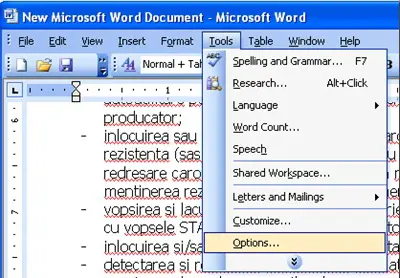
2. V okně, které se otevře, klikněte na kartu "Spelling & Grammar“, kde musíte zrušit zaškrtnutí políček vedle následujících možností:
– Spelling: Check spelling as you type.
– Spelling: Always suggest corrections (optional)
– Grammar: Check grammar as you type
– Grammar: Check grammar with spelling.
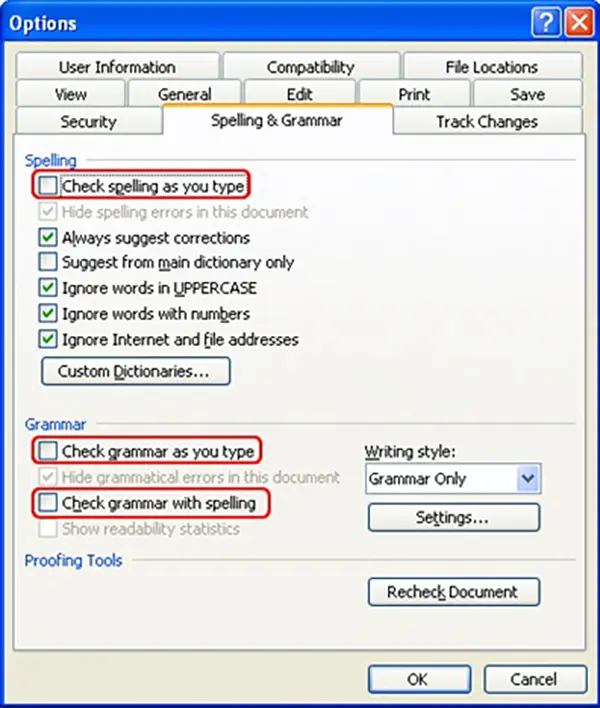
3. Po zrušení zaškrtnutí výše uvedených možností klikněte na "OK" pro uložení nového nastavení "Spelling & Grammar".
Nová nastavení budou zachována pro všechny dokumenty společnosti Microsoft Word které otevřete nebo vytvoříte.
Zakažte červeně podtržená slova v Microsoftu Word Office 2010
Pro Microsoft Word 2010, zakázání slov zvýrazněných červeně je velmi snadné podle kroků zobrazených na obrázcích v průvodci níže.
Související: Jak lze změnit měrnou jednotku úsečky (pravítka) v MS Word 2010/2013
uživatelé Microsoft Word Office 2010 může zakázat Spelling & Grammar menu “File” > “Options“.
1. Klikněte na tlačítko "Soubor" v levé horní části dokumentu.
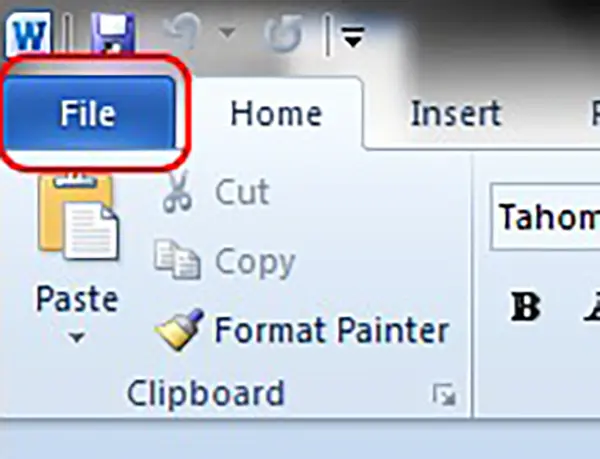
2. Na další obrazovce klikněte na „Options“ z nabídky na levé straně.
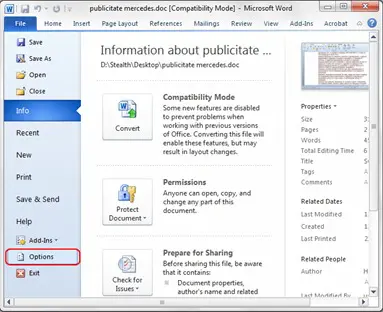
3. Klikněte na „Proofing", kde musíte zrušit zaškrtnutí všech políček pod "When correcting spelling and grammar in Word".
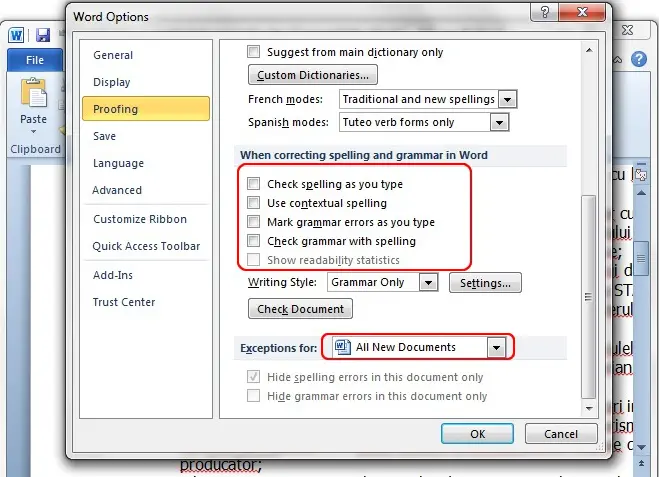
Ve srovnání s Microsoftem Word Office 2003 pro Microsoft Word Office 2010 musíte nastavit výjimku pro všechny dokumenty. Tímto způsobem se slova podtržená červeně již nebudou nacházet v jiných dokumentech, které otevřete nebo vytvoříte.
Tento tutoriál je vytvořen pro starší verzi Microsoft Office, ale také pro nové verze Microsoft 365, deaktivace je velmi jednoduchá z File > Options > Proofing.
Co je špatně na této protii, že vůbec nefunguje ... .. wsm se pak naučí lépe vysvětlovat;)
Je nám líto ba .. Podařilo se nám;): P
Díky moc! Opravdu bylo užitečné!
Díky! Pomohlo mi to!
Děkuji ti za pomoc!
Děkuji
pomohlo to, moc děkuji!
Kdo je chytrý, má co položit na stůl! Celé vysvětlení mi velmi pomohlo.
Díky!
Uspěl jsem!
Díky!
Další problém mám s tiskacími písmeny,nesvítí mi žádná kontrolka,když chci psát velká písmena,jen když je tady vidím.Pokud je heslo s velkými a malými písmeny...to fakt nemám způsob, jak je vidět!
Sáhnu na Caps Lock a nikde se nic nerozsvítí.Je to opravdu stresující!
Uspěl jsem!
Díky!
Další problém mám s tiskacími písmeny,nesvítí mi žádná kontrolka,když chci psát velká písmena,jen když je tady vidím.Pokud je heslo s velkými a malými písmeny...to fakt nemám způsob, jak je vidět!
Sáhnu na Caps Lock a nikde se nic nerozsvítí.Je to opravdu stresující!
Díky!
S radostí, kdykoliv.